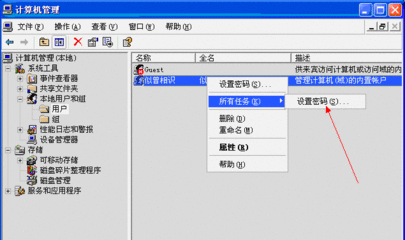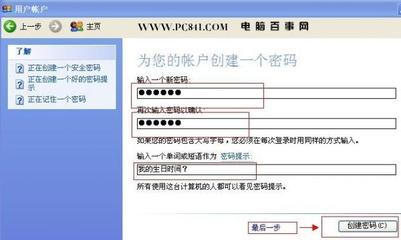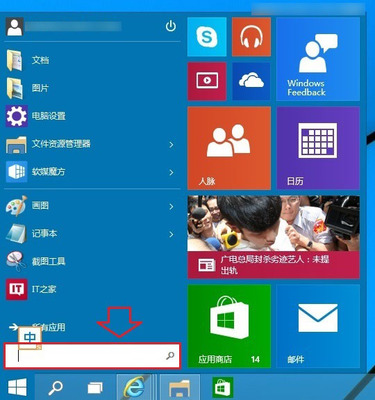电脑的开机密码有很多好处,但是有时候也会给生活带来一些麻烦,比如不小心忘记了密码就不能打开电脑了。那么怎么才能取消开机密码呢?下面就和大家分享一下取消开机密码的一点经验和体会,希望能给需要的朋友带去一点帮助。
怎样去掉开机密码――工具/原料电脑怎样去掉开机密码――方法/步骤
怎样去掉开机密码 1、
进入控制面板。进入控制面板的方法有很多,但是最常用的有两种:一是单击“开始”-控制面板;二是双击我的电脑-控制面板。无论哪种方法,都会很顺利的进入控制面板。
怎样去掉开机密码 2、
调出账户设置。在控制面板中有很多选项,比如添加删除程序、添加硬件等。在众多的功能选线中,找到用户账号,双击这个图标(两个小人),就可以很容易地调出用户账户对话框。
怎样去掉开机密码 3、
进入管理员身份。在用户账户对话框中,一个是任务选框,另一个是账户选框。在下方的账户选框中,选择Administrator(管理员)账户,然后单击代表这个账户的图标即可进入。
怎样去掉开机密码_怎么样取消开机密码
怎样去掉开机密码 4、
调出密码设置对话框。进入Administrator(管理员)账户后,在主界面会有一个提示:"您想更改您账户的什么?“此外,在下方会有几个选项,其中第一个选项是”更改我的密码“。单击这个选项。
怎样去掉开机密码 5、
密码设置。进入密码更改设置界面之后,会让你输入当前密码、新密码。此时如果什么都不输入,那么密码就被顺利消除了;如果想换密码,那么就可以按照提示,先输入当前密码,再输入新的密码。
怎样去掉开机密码 6、
如果忘记密码开不了机,那么可以选择利用”安全模式“打开计算机。利用安全模式进入计算机之后,同样进入控制面板,重复步骤1-5,就可以消除或者重新设置新的开机密码,然后进入计算机。
怎样去掉开机密码_怎么样取消开机密码
怎样去掉开机密码 7、
开关机检验。开机密码消除之后,就可以重启电脑。重启电脑是非常平常地操作,这里就不一一的赘述了。如果开机密码已经消除,那么电脑经过一段时间重启后,就不需要再输入开机密码了,而是直接进入到操作系统界面。
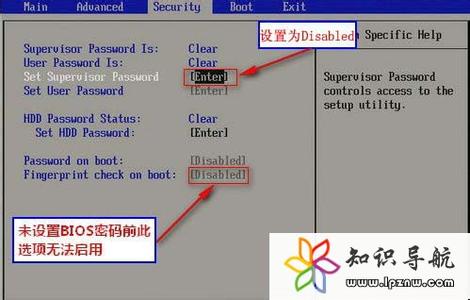
 爱华网
爱华网